win7系统装完后宽带连接怎么创建
在使用电脑的时候我们都会使用到宽带,当我们的家用电脑新拉上宽带后需要建立一个新的连接,到现在或许还有一些朋友不清楚如何建立宽带连接,因此每次连接互联网都很麻烦苦恼。那宽带连接怎么创建?下面,小编给大家分享宽带连接创建的经验。
大部分朋友桌面都会一个拨号连接快捷方式,每次上网连接一次即可。但电脑重装后,桌面上却没有宽带连接,导致无法上网的情况,有时候我们丢失了自己的宽带连接,需要重新创建一个才能连接,小编给大伙介绍怎么创建一个新的宽带连接。
宽带连接怎么创建
打开计算机,右键“网络”进入属性。
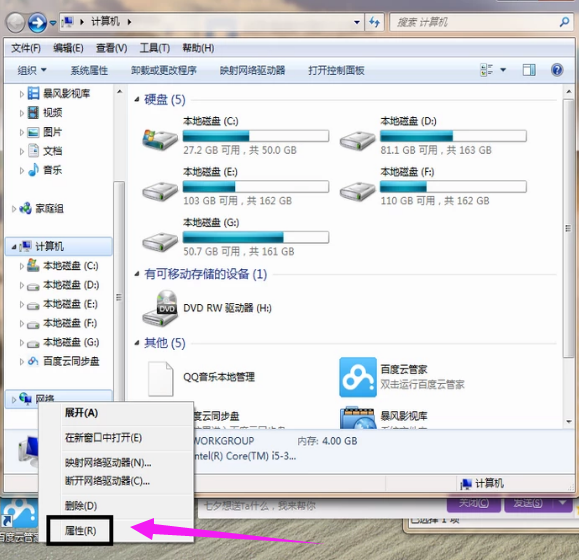
点击创建新的网络连接。
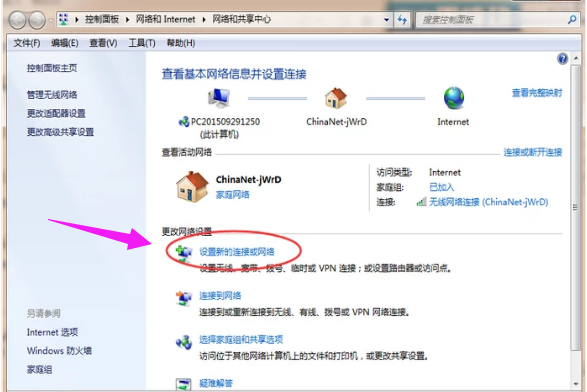
选择创建类型为连接到internet。

选择宽带连接。

如果以前有的可以选择以前的,没有或者想创建一个全新的点击“否”开始创建一个新的宽带连接。

输入账号密码信息,完成创建。

以上就是宽带连接创建的技巧。
相关阅读
win7系统排行
热门教程